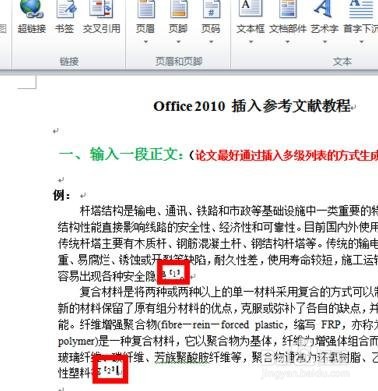1、我们先打开Word2010文档页面,在“开始”--“段落”中单击“编号”下三角按钮;如下图:
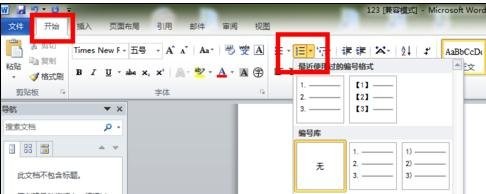
2、然后我们在列表中选择符合我们要求的编号类型就能将第一个编号插入到文档中。在第一个编号后面输入文本内容,按回车键将自动生成第二个编号;如下图:
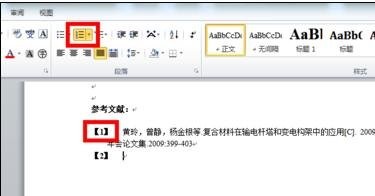
3、 以同样的方法可以添加多个用到的参考文献;注意,此时参考文献只是添加并未插入!如下图:
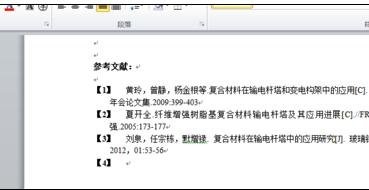
4、在正文需要插入参考文献的地方,点击 “插入”—“交叉引用”--- 引用类型“编号项”---选择要插入的文献;如下图所示:
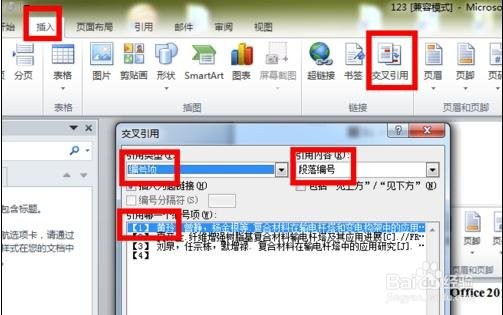
5、 接下来点击“插入”后关闭;插入后如下图所示:
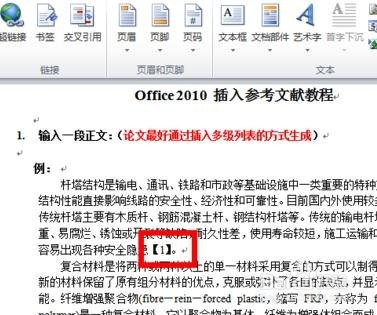
6、然后我们再将正文中的插入文献编号选中,按组合键“ctrl”+“ shift” 陴鲰芹茯+“+”将编号变为上标,如下图所示:

7、按相同方法依次插入多个文献,如图所示: